Sự cố màn hình bị đen trên máy tính tuy không thường gặp nhưng là một trong những sự cố gây khó khăn và ảnh hưởng trực tiếp đến nhu cầu sử dụng máy tính của chúng ta. Lỗi này có thể xuất phát từ card đồ họa, lỗi hệ điều hành hoặc một số nguyên nhân khác…
Trong mỗi trường hợp ta có những cách giải quyết khác nhau dưới đây là một số hướng giải quyết cơ bản:
Cách 1: Tắt nguồn trực tiếp, ngắt kết nối với thiết bị ngoại vi.
Nếu máy tính bạn bị đen màn hình lúc đang khởi động hay khi tiến hành một thao tác cài đặt gì đó trên máy, bạn có thể chờ cho quá trình đó chạy xong xem được không. Nếu vẫn không được bạn có thể nhấn giữ nút nguồn khoảng 10 giây để tắt máy sau đó khởi động lại xem sao. Nếu đang dùng Laptop bạn có thể tháo pin ra sau đó gắn vào và khởi động lại máy( đối với những Laptop có thể tháo pin ra được). Đây là biện pháp đơn giản nhất mà chúng ta nghĩ đến đầu tiên.

Nếu tại thời điểm đó máy bạn đang kết nối một số thiết bị ngoài như loa, USB, máy in… Bạn có thể ngắt kết nối hết chỉ để lại các thiết bị như chuột và bàn phím để tiến hành xử lý lỗi màn hình đen trước.
Cách 2: Thử đánh thức màn hình.
Trong nhiều trường hợp Windows 10 không phát hiện được màn hình. Bạn có thể sử dụng tổ hợp phím Windows + Ctrl + Shift + B để “đánh thức” màn hình trong trường hợp này xem sao.
Cách 3: Khởi động máy tính ở chế độ Safe Mode để tiến hành khắc phục sự cố.
Bước 1: Khởi động máy tính của bạn.

Bước 2: Ngay trên màn hình đăng nhập (sign-in), bấm giữ phím Shift và click chọn nút Power (nút Nguồn) ở góc dưới cùng bên phải màn hình-> chọn Restart.
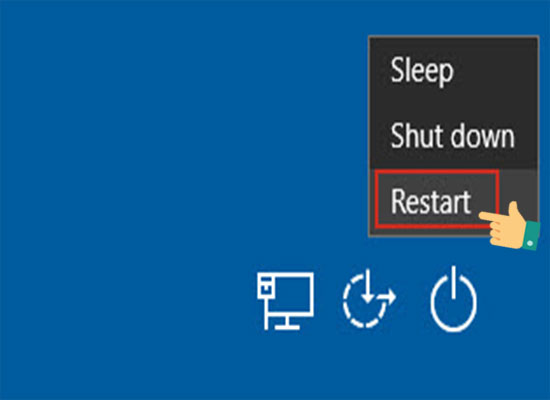
Nếu màn hình bạn bị đen và không nhìn thấy gì thì bạn khởi động máy tính của mình, khi nhìn thấy logo Windows màu xanh xuất hiện-> nhấn nút Nguồn và khởi động máy tính một lần nữa. Thực hiện lặp lại các bước tương tự 3 lần cho đến khi kích hoạt Windows 10 Automatic repair. Thực hiện các bước hướng dẫn trên màn hình và mở menu Advanced options.

Bước 3: Chọn Troubleshoot.
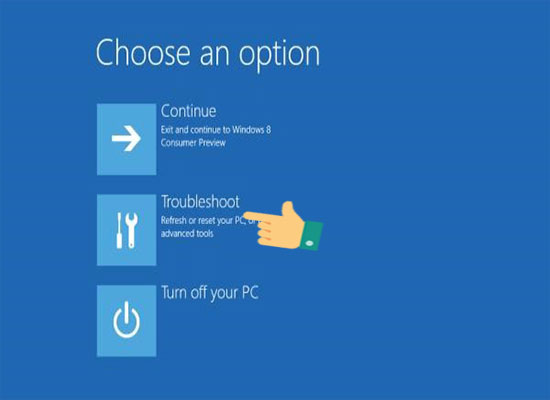
Bước 4: Chọn Advance Option.

Bước 5: Chọn Startup Settings.
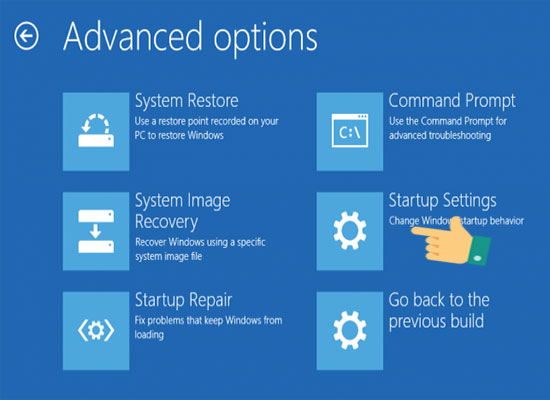
Bước 6: Nhấn Restart.
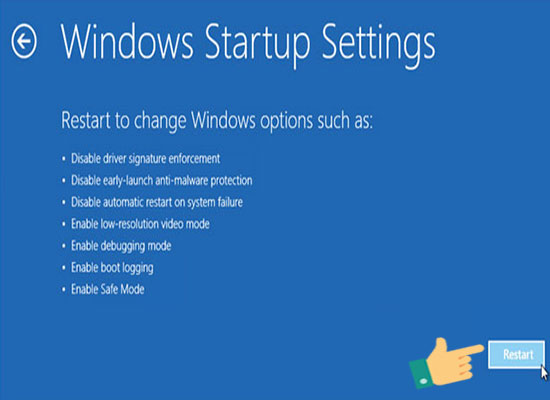
Bước 7: Bấm số 5 (Enable Safe Mode with Networking).
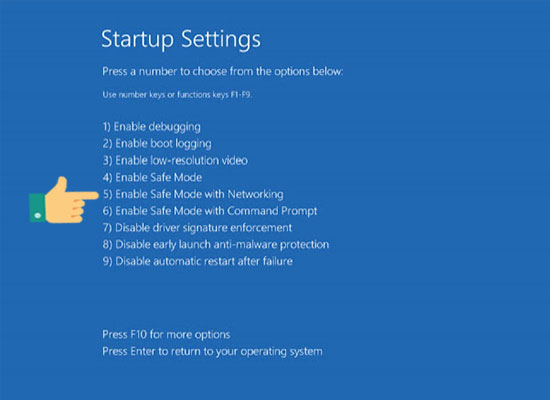
Máy tính sẽ tự khởi động lại vào chế độ Safe Mode và sau đó bạn thực hiện những cách dưới đây để khắc phục xem được không.
1. Cài đặt lại driver video cho máy.
Bạn có thể tham khảo hướng dẫn tại đây để cập nhật Driver cho máy xem có khắc phục được không( Lưu ý: Bạn chọn vào Display adapter để cài Driver cho máy). Vì đây cũng là một trong số những nguyên nhân gây ra tình trạng này.
2. Vô hiệu hóa High Contrast.
Đây cũng có thể là một trong những nguyên nhân gây ra tình trạng này nên bạn có thể thử xem sao.
Bước 1: Nhấn vào Windows-> chọn Setting.
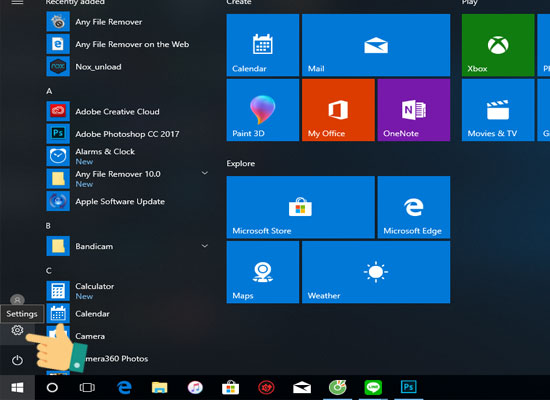
Bước 2: Chọn Ease of Access.

Bước 3: Nhấn vào Color & High contrast.
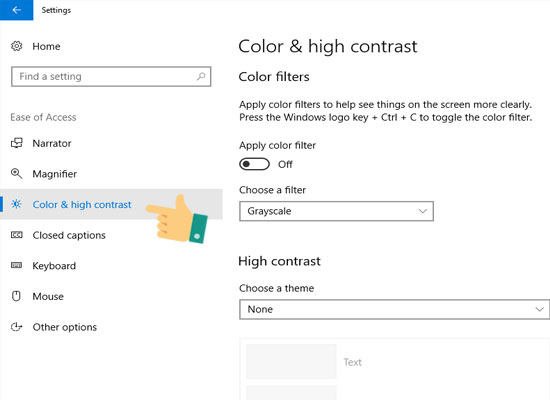
Bước 4: Chọn None để tắt tính năng High Contrast.
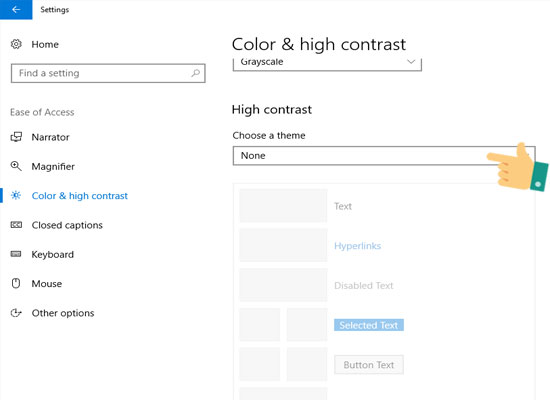
Sau đó bạn khởi động lại máy tính và kiểm tra lại.
3. Tắt tính năng khởi động nhanh (Fast Startup) trên máy tính.
Để tắt tính năng này bạn có thể tham khảo hướng dẫn tại đây. Ở bước cuối bạn bỏ Stick ở Turn on fast startup, sau đó click vào Save changes để lưu lại thay đổi là được. Sau đó bạn khởi động lại máy kiểm tra lại xem được không.
Trên đây là một số cách thông dụng nhất giúp bạn khắc phục tình trạng đen màn hình trên máy tính.Mong bài rằng bài viết này sẽ hữu ích với các bạn. Chúc các bạn thành công!
